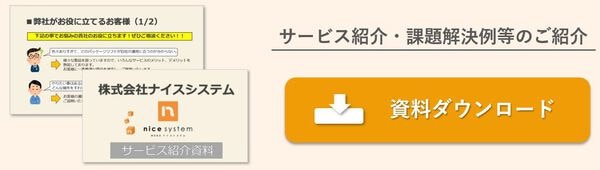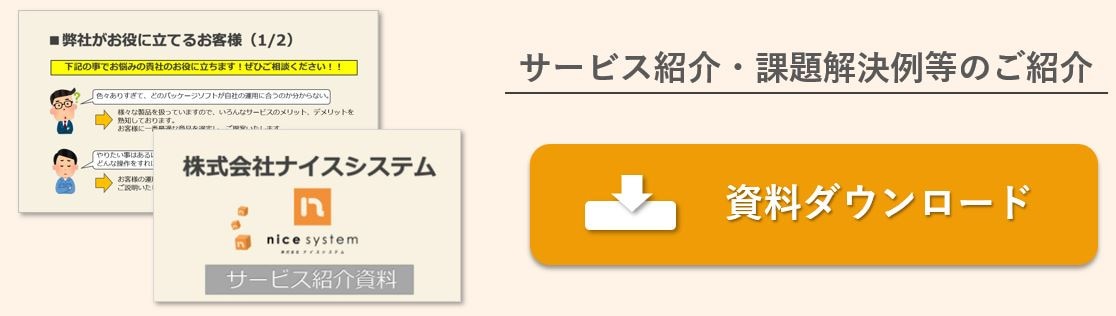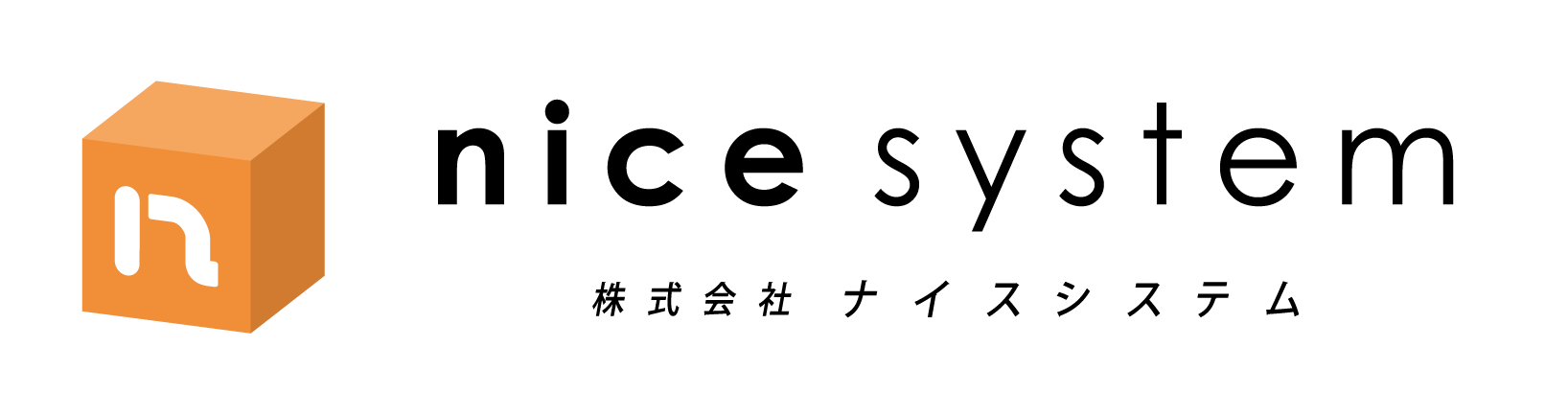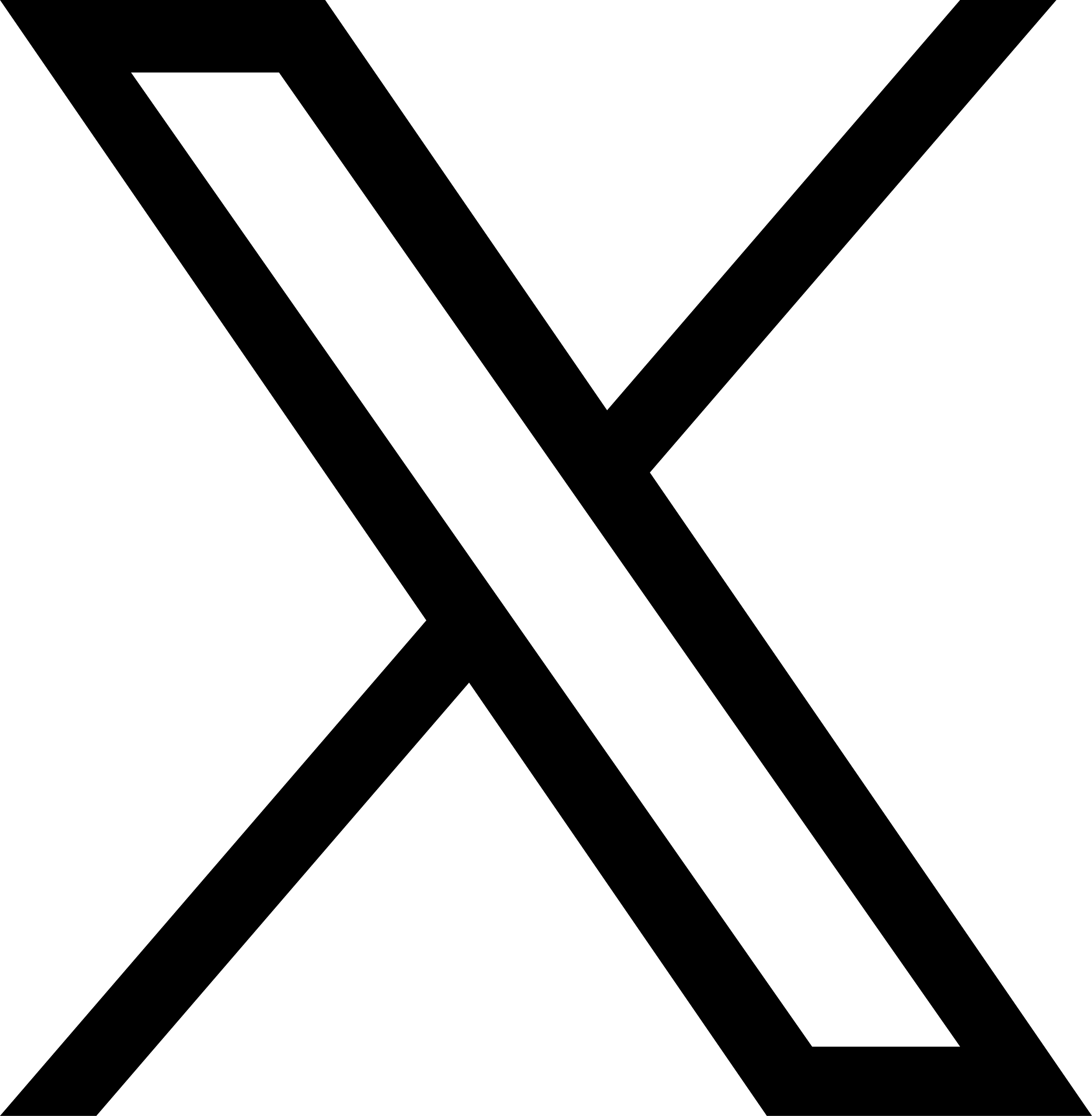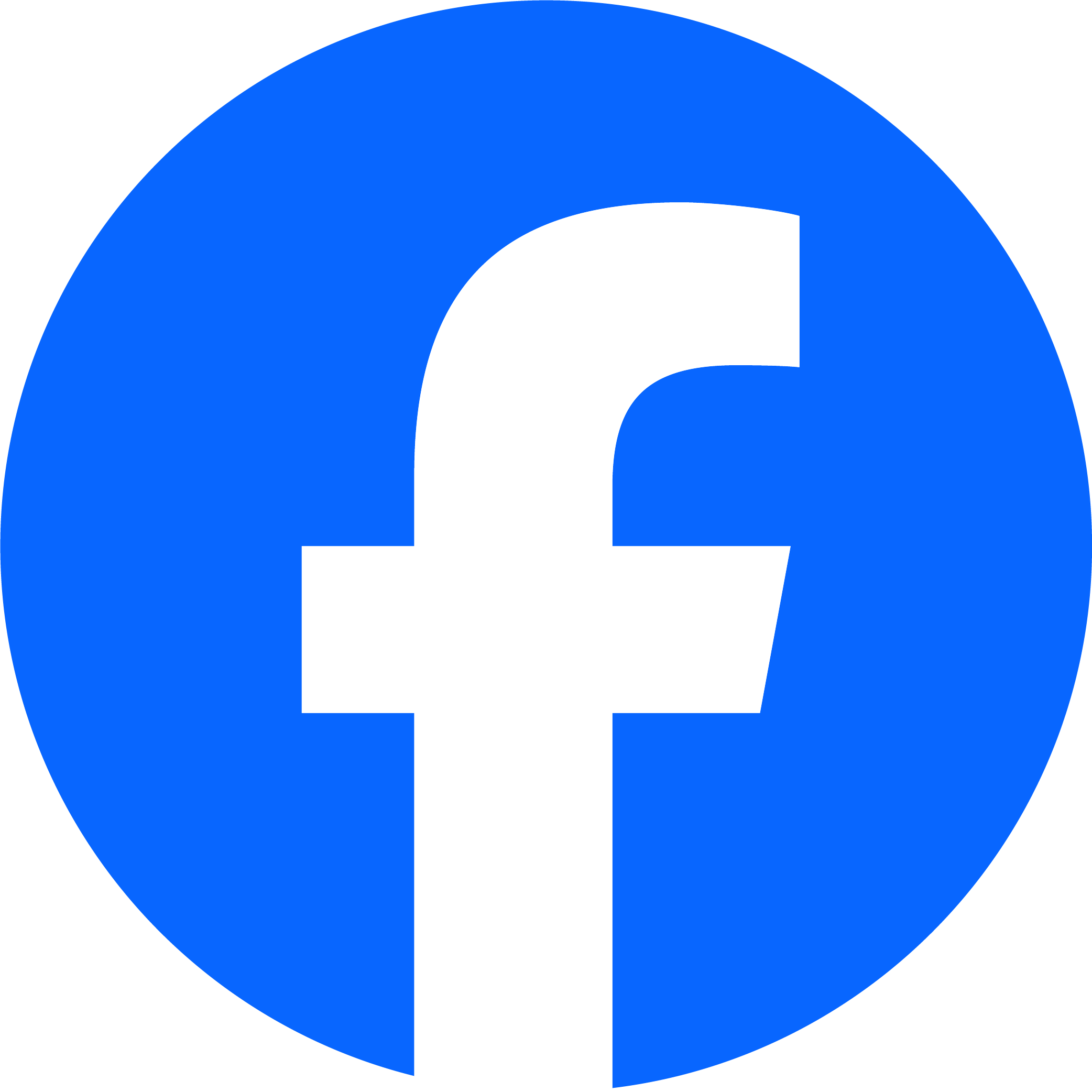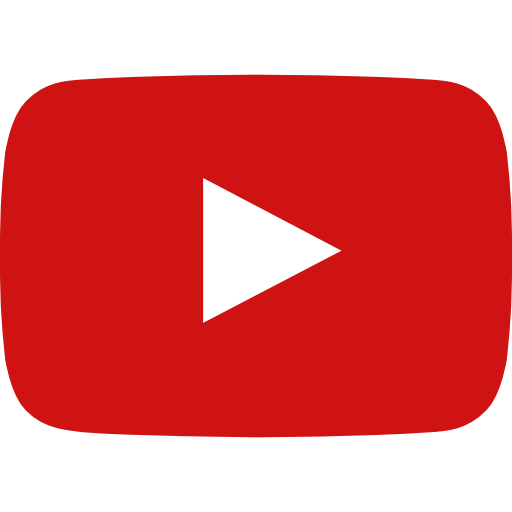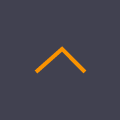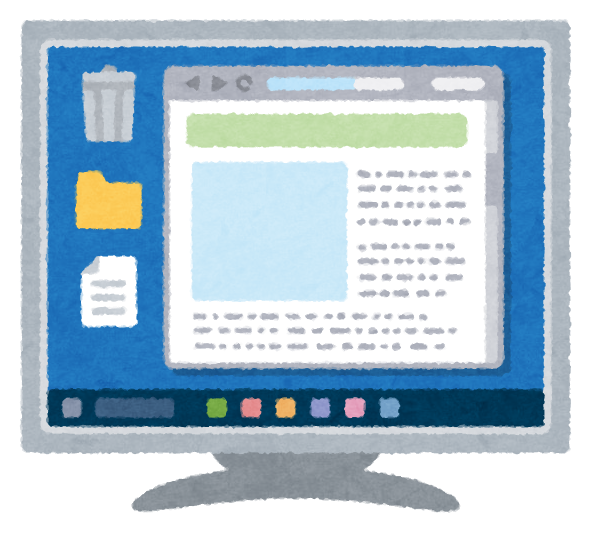
Windows11の特徴と対応可能なPCの確認方法
2021年、Windows11が登場することが発表されました。
Windows8から10へも大きく変わり、Windows10の環境が整ったから大丈夫と考えていたところも多いのではないでしょうか。
Windows11発表に伴い、Windows11になると何が変わるのか、今のPCでもWindows11は使えるのかについて確認していきます。
目次[非表示]
- 1.Windows11の特徴
- 1.1.ユーザーインターフェース
- 1.2.スナップレイアウト
- 1.3.Teams
- 1.4.Androidアプリ
- 2.Windows11にアップグレードするための必要スペック
- 3.まとめ
Windows11の特徴
ユーザーインターフェース
これまで画面端に表示されていたタスクバーのアイコンですが、左寄りから中央寄りに変わります。
これまで通り左寄りの方が使いやすいという方は、設定を変えることでこれまで同様の見た目で使用できます。
ウインドウの形も変わり、角が丸く表示されます。
スナップレイアウト
画面上のウインドウの配置を設定できます。
ウインドウの右上にある「最大化」等のアイコンにマウスポインターを当てると、
どのようにウインドウを配置するかの選択肢が表示されます。
ノートパソコンを利用されていて外部モニターに接続されている場合でも、ノートパソコンを持ち出して再度接続すると設定したウインドウ配置で表示されます。
Teams
ビデオ通話ができ、遠距離でのコミュニケーションに使われるTeamsが標準でインストールされます。
これまでSkypeを利用されていた方もいらっしゃるかもしれませんが、これからはTeamsがスタンダードということになるかもしれません。
Androidアプリ
Windows11上でAndroidアプリが起動できます。
利用できるアプリは「Amazon Appstore」にあるものです。
Windows11にアップグレードするための必要スペック
現時点の要件ですと、高スペックなPCよりも近年発売されたWindows10のPCであればアップグレードが可能という印象です。
Windows11の動作確認は下記の通りです。
CPU:1GHz以上で2コア以上の64bitプロセッサまたはシステム・オン・チップ
メモリ:4GB以上
ストレージ:64GB以上
システムファームウェア:UEFIかつ「セキュアブート」に対応
TPM:バージョン2.0に対応
グラフィックスカード:「WDDM 2.0」以上に準拠するDirectX 12互換のもの
ディスプレイ:9型以上かつHD(1280×720ピクセル)以上の解像度に対応するもの
インターネット:Homeエディションのみ必須
▶あわせて読みたい
>Windows 11 2021年10月5日発売!対応PC診断ツールで事前確認を!
まずCPUが64bit対応でないといけないため、32bitのWindows7からアップグレードしていたPCは条件を満たせません。Windows8から使用しているPCであればほとんど問題ありません。
システムファームウェアに関しても、Windows8以降のPCであれば条件を満たしていると思います。
CPUの確認方法
左下のWindowsマークの上で右クリック → 「システム」を選択
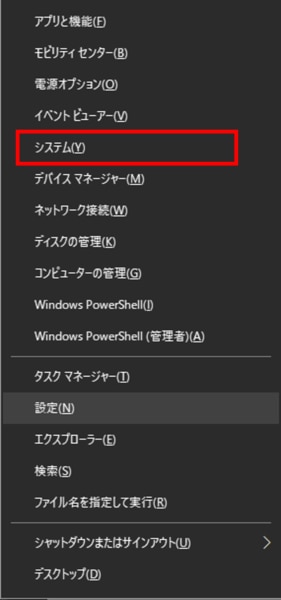
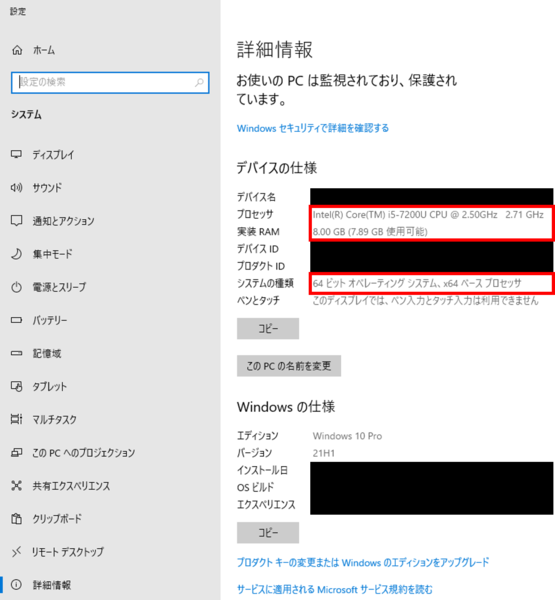
CPUに関してはスペックよりも近年のものかが重要なようです。
今後緩和される可能性もありますが、現時点ですと高スペックであっても少し古いCPUの場合は対象外になる可能性が高いです。
TPM(Trusted Platform Module)はマザーボードに搭載されているセキュリティのチップです。
ビジネス向けのPCは搭載されていることがありますが、家庭向けのPCの場合は搭載されていない、もしくは無効になっていることもあります。
TPMの確認方法①
左下のWindowsマークの上で右クリック → 「デバイスマネージャー」を選択

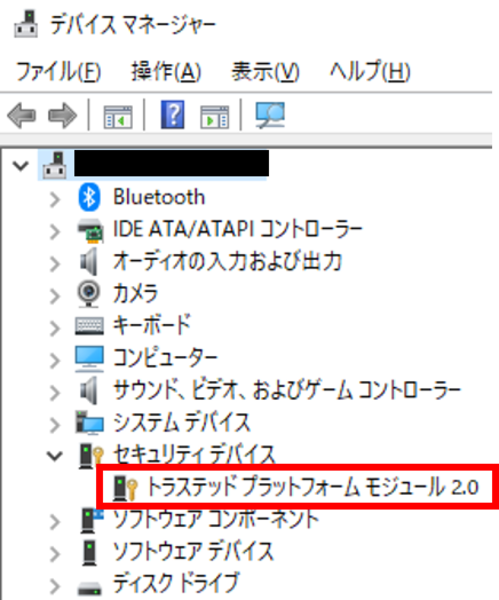
TPMの確認方法②
左下のWindowsマークの上で左クリック → 「Windowsセキュリティ」を選択

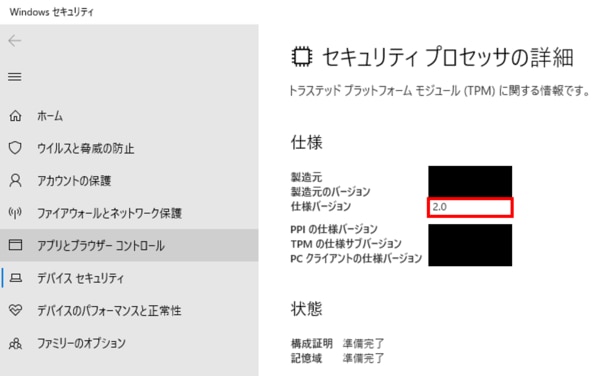
TPMの確認方法③
デスクトップの画面上で右クリック → 「ディスプレイ設定」を選択
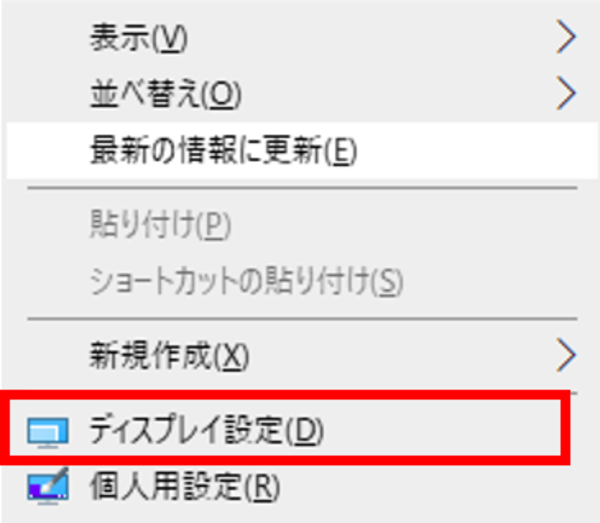
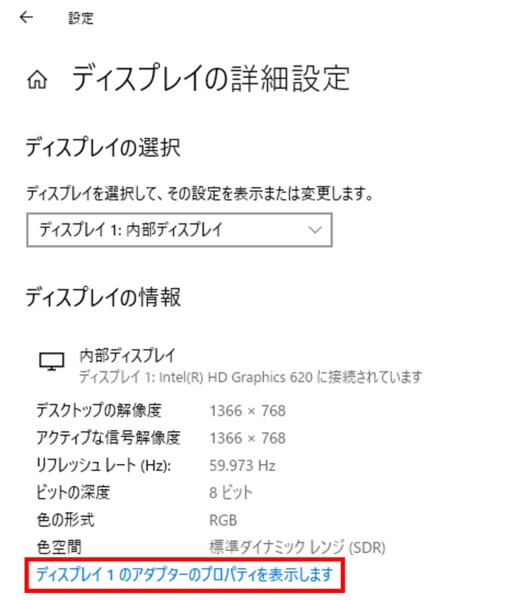
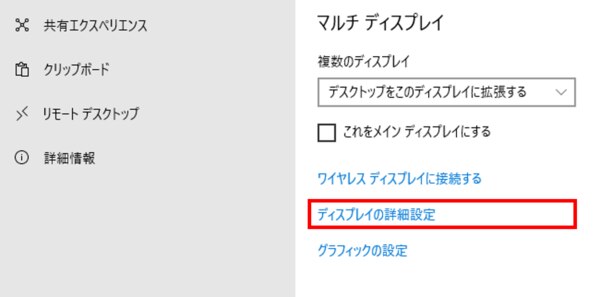

まとめ
現在、Windows11のチェックツールは停止されていますが、Windows11への移行を見越して一度PCのスペックは確認しておいた方がいいかもしれません。
Windows11へのアップグレードに伴い、使用できなくなるソフトや使用できなくなるPCも出てきます。
Windows11にアップグレードしていいのか不安があるようでしたら是非、弊社にご相談ください。
当社サポート内容についてご興味のある方はぜひ、無料でダウンロードできる資料をご覧ください。中四国(四国四県・広島・岡山)を中心に活動させていただき、それ以外のエリアではオンラインでもご対応致します。